Win10专业版下麦克风音量调节技巧
今天系统之家小编遇到了一个棘手的问题,那就是win10专业版麦克风音量太大了,吵得小编不要不要的。可是win10专业版音量要怎么去调节咧?小编鼓捣了好长时间,终于被小编弄出了一个套路来,可以随意调节win10专业版音量的问题,下面就让小编来告诉大家win10专业版麦克风音量太大怎么调节吧!
找到右下角的喇叭图标
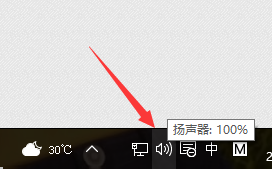
win10专业版麦克风音量太大怎么调节图1
右键选择录音设备,进入麦克风设置界面
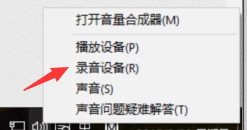
win10专业版麦克风音量太大怎么调节图2
在这里可以看到我们的麦克风设备是否在工作,右键默认麦克风,选择属性
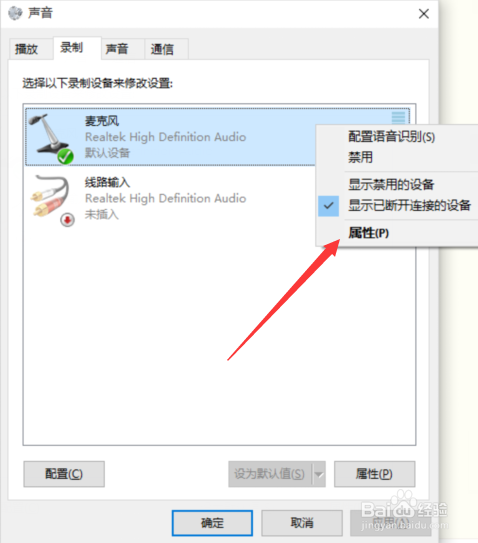
win10专业版麦克风音量太大怎么调节图3
找到级别选项栏
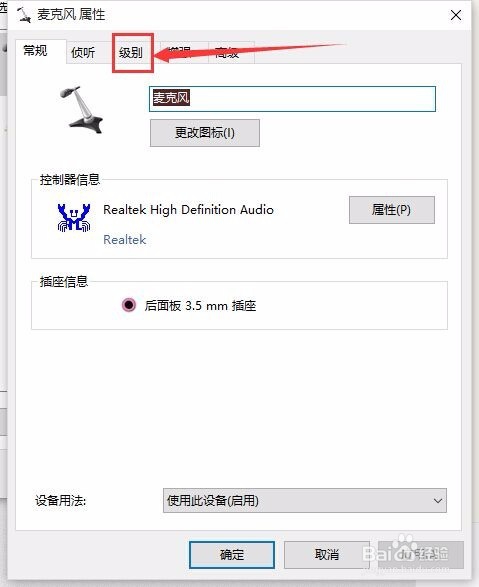
win10专业版麦克风音量太大怎么调节图4
在这个选项界面可以调节麦克风声音大小,还可以加强麦克风声音强度
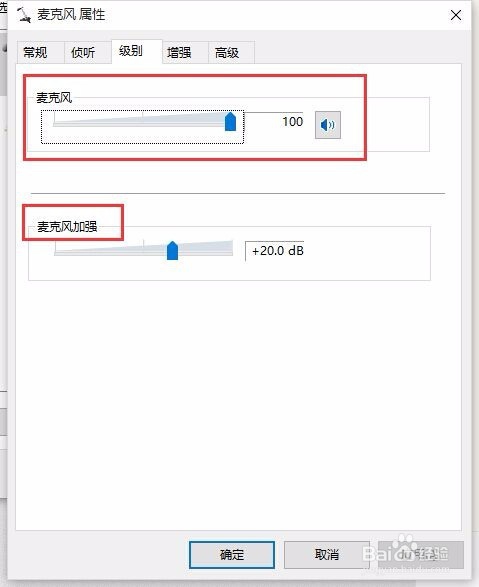
win10专业版麦克风音量太大怎么调节图5
在增强选项栏下,我们可以选择噪音抑制和回声消除两个选项,设置完成后点击确定保存即可。
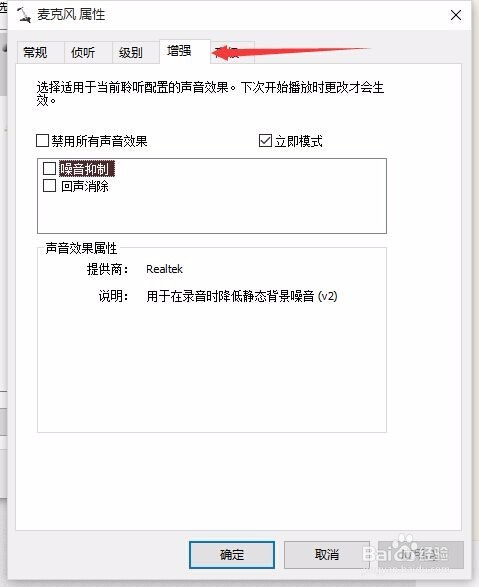
win10专业版麦克风音量太大怎么调节图6
上面的全部内容就是win10专业版麦克风音量太大怎么调节的方法了,大家有兴趣的话可以去尝试一下,小编不敢说这个方法是万能的,但是至少能够解决一大批无法调节win10专业版音量的问题了。以后我们跟别人语音或者玩游戏的话,就再也不会被抱怨麦克风音量太大了哦。









